Recaps是一款能够帮助用户轻松切换输入法的常用软件。当你下载了很多输入法的时候,你是不是觉得每次切换输入法的时候都非常麻烦呢? Recaps 简单实用,占用系统资源少,提供软件的具体使用方法,希望对大家了解与使用该工具有所帮助。
常见问题:
输入法切换快捷键怎么修改?
在桌面右键单击此电脑,选择属性,点击控制面板主页
在控制面板页面选择时钟语言、区域!
在区域语言设置菜单选择“更改键盘或输入法”。
在键盘与语言栏位,我们选择“更改键盘”按钮进入!
在文本服务与输入怨言选项页面,选中“切换各种语言”,然后点击“更改按键顺序”,
在弹出对话框里,根据你的习惯选择切换输入法的快捷键组合!选中后点击确定按钮!
点击应用按钮完成设置!
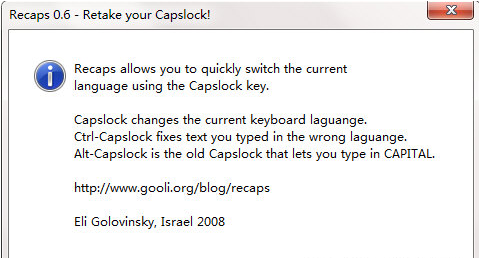
使用方法:
1、打开Recaps软件
2、Recaps 的使用方法很简单,它会将平常并不常用的「Caps Lock」键使用起来,现在只要轻轻按一下「Caps Lock」键就可以快速进行输入法的切换了
3、比起平常我们使用的「Ctrl + Shift」或者是「Ctrl + Space」来讲还要更为方便
4、而如果你还想用回「Caps Lock」的功能,那么这个时候可以按「Caps Lock + Alt」的组合键使用。
5、你可能在系统中安装了多个输入法,如果不想切换多次才可以切换到你需要的输入法时,你可以右键点击 Recaps 的托盘图标,而后在弹出的输入法菜单中取消选择不想要的输入法即可

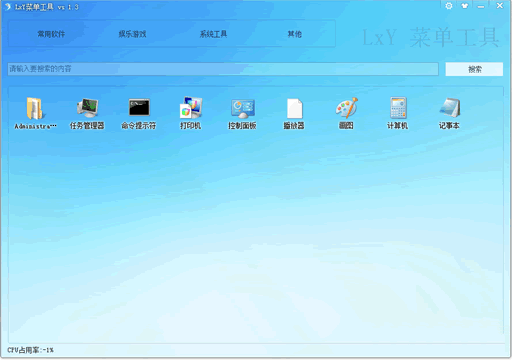


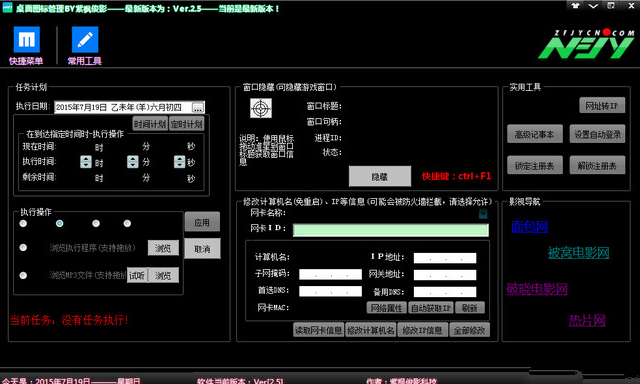

 盐茶米豆 1.1.5安卓版
盐茶米豆 1.1.5安卓版 花生市场网 2.0.31安卓版
花生市场网 2.0.31安卓版 好农场 1.2.0安卓版
好农场 1.2.0安卓版 必优农庄 1.9安卓版
必优农庄 1.9安卓版 掌上农资 1.1.3安卓版
掌上农资 1.1.3安卓版 大米仙 1.1.2安卓版
大米仙 1.1.2安卓版 安翔商城 2.8.1安卓版
安翔商城 2.8.1安卓版 名特汇 1.6安卓版
名特汇 1.6安卓版 我爱芝麻 1.0.1安卓版
我爱芝麻 1.0.1安卓版 阿农 1.3.1安卓版
阿农 1.3.1安卓版 侬仙品 1.3.1安卓版
侬仙品 1.3.1安卓版 吉厨 1.6安卓版
吉厨 1.6安卓版 Rainy Screensaver 是世界上最好的下雨屏幕保护程序之一,它真实地再现了雨天的景象,当雨点随风而降,在逼真的雨声、炫目的闪电和滚滚的雷鸣声中,雨点在屏幕上汇集滑落,会让人感觉到电脑屏幕上真的下起了一场暴雨...
Rainy Screensaver 是世界上最好的下雨屏幕保护程序之一,它真实地再现了雨天的景象,当雨点随风而降,在逼真的雨声、炫目的闪电和滚滚的雷鸣声中,雨点在屏幕上汇集滑落,会让人感觉到电脑屏幕上真的下起了一场暴雨...  让你的鼠标而出现泡泡的软件是一款从此让你的鼠标流光溢彩。增添更多的情趣
让你的鼠标而出现泡泡的软件是一款从此让你的鼠标流光溢彩。增添更多的情趣
 佛缘屏保希望信佛的朋友喜欢
佛缘屏保希望信佛的朋友喜欢
 Windowpaper XP是一款自定义变更桌面背景图工具。XP 桌布更换,自定变更桌面的背景图,可以更换数据夹的图标,变更所有的icon颜色
Windowpaper XP是一款自定义变更桌面背景图工具。XP 桌布更换,自定变更桌面的背景图,可以更换数据夹的图标,变更所有的icon颜色
 桌面五星红旗随风飘是一款五星红旗桌面素材。
桌面小软件 飘动的五星红旗
桌面五星红旗随风飘是一款五星红旗桌面素材。
桌面小软件 飘动的五星红旗
 QQ2017
QQ2017 微信电脑版
微信电脑版 阿里旺旺
阿里旺旺 搜狗拼音
搜狗拼音 百度拼音
百度拼音 极品五笔
极品五笔 百度杀毒
百度杀毒 360杀毒
360杀毒 360安全卫士
360安全卫士 谷歌浏览器
谷歌浏览器 360浏览器
360浏览器 搜狗浏览器
搜狗浏览器 迅雷9
迅雷9 IDM下载器
IDM下载器 维棠flv
维棠flv 微软运行库
微软运行库 Winrar压缩
Winrar压缩 驱动精灵
驱动精灵